Bir Google hesabı veya bir Gmail hesabı, kullandığınız her Google hizmetine veya ürününe bağlanır. Bir Google hesabı, Chrome tarayıcı , bir Chromecast, bir Android cihaz, YouTube, Gmail, Google Haritalar vb. ile çalışır. Google Hesabınızın güvenliği ihlal edilirse, çok sayıda hizmet ve cihaz ele geçirilebilir. Google, ekstra bir güvenlik katmanı eklemek için alabileceğiniz birçok güvenlik önlemine sahiptir, ancak hesabınızın güvenliğinin ihlal edildiğinden şüpheleniyorsanız, şifrenizi hemen değiştirmelisiniz.
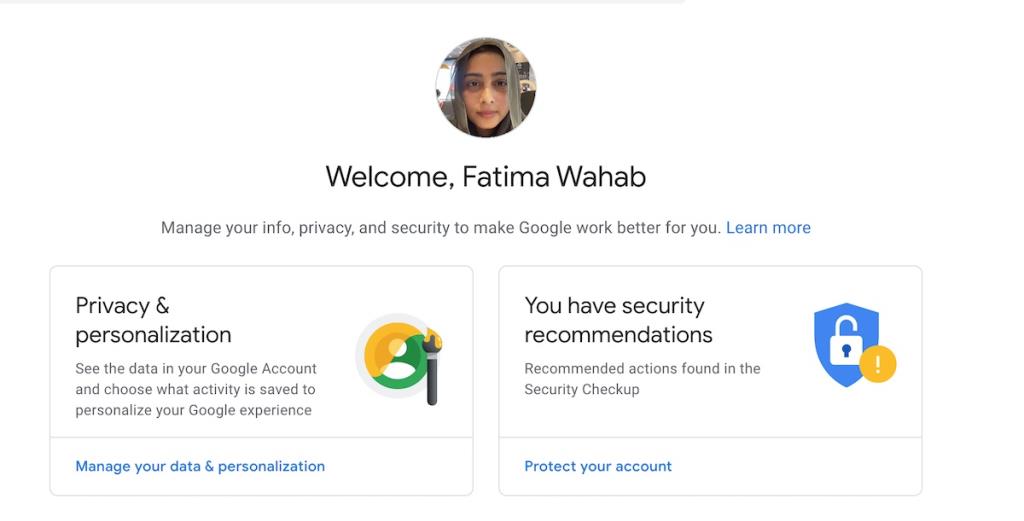
Google şifresini değiştir
Tek bir Google hesabı ve şifresi birçok hizmetin kilidini açar. Her şey için tek bir hesaba sahip olmanın uygun olduğu durumlarda, aynı hesabın yanlış kişiye her şeye erişim izni verebileceği anlamına da gelir.
1. Google şifresini değiştir – Masaüstü
Hesabınıza erişiminiz varsa, masaüstünde Google hesabınızın şifresini değiştirmek kolaydır.
- Seçtiğiniz herhangi bir tarayıcıyı açın ve bu bağlantıyı ziyaret edin.
- Google Hesabınızda oturum açın.
- Soldaki sütundan Güvenlik'i seçin .
- Aşağı kaydırın ve Şifreler'i tıklayın.
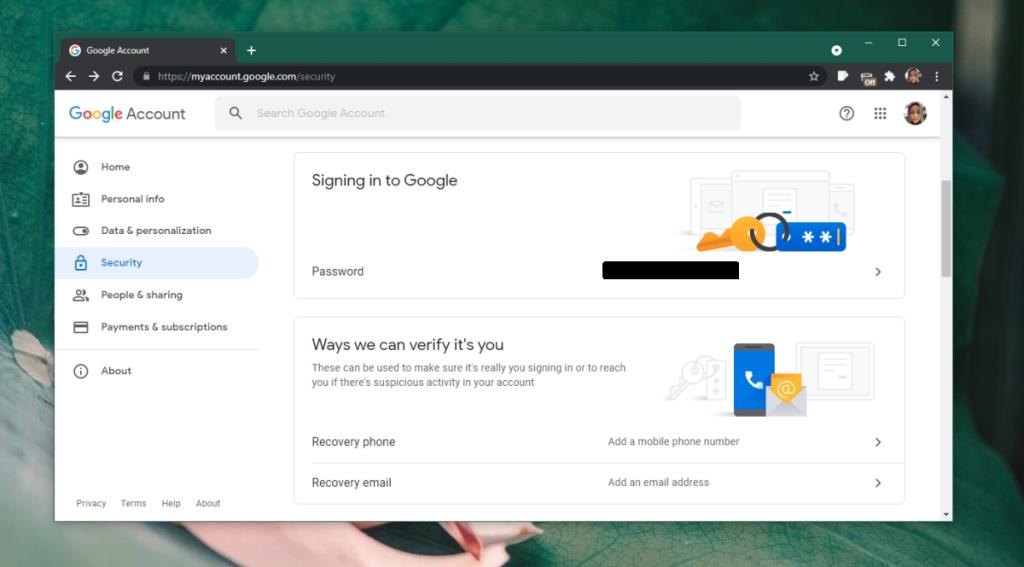
- İstenirse tekrar oturum açın.
- Bir girin Yeni şifreyi ve onaylayın.
- Parolayı Değiştir'e tıklayın .
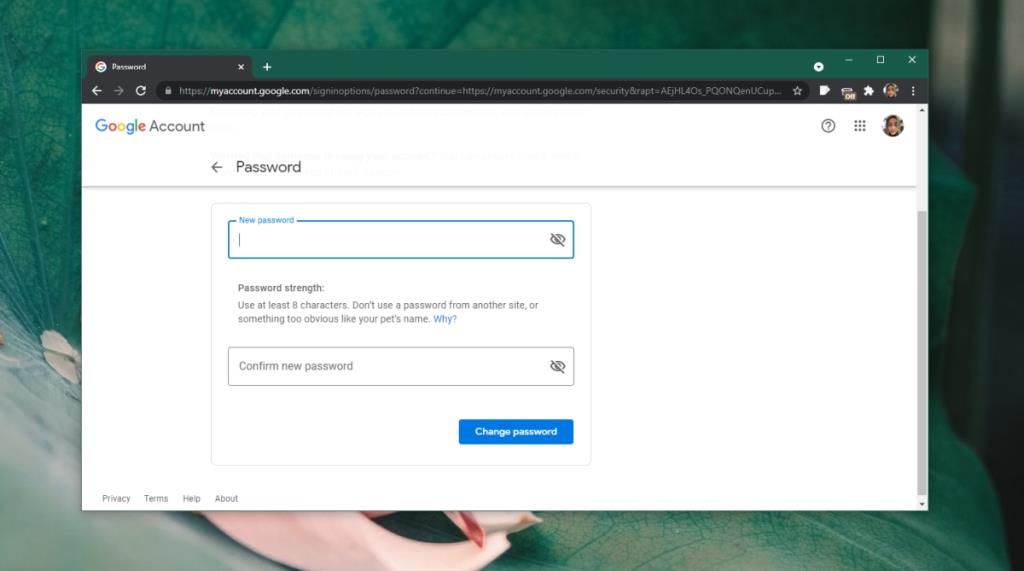
2. Google şifresini değiştirin – Mobil
Google hesabınızın şifresini bir mobil cihazdan değiştirebilirsiniz ancak doğru seçeneğe ulaşmak için birkaç ekstra ekrandan geçmeniz gerekebilir.
- Bu bağlantıyı bir mobil tarayıcıda ziyaret edin .
- Üst kısımdaki Güvenlik sekmesine kaydırın ve seçin.
- Google'da Oturum Açma bölümüne ilerleyin .
- Şifre'ye dokunun.
- Bir girin Yeni şifreyi ve onaylayın.
- Şifreyi değiştir'e dokunun .
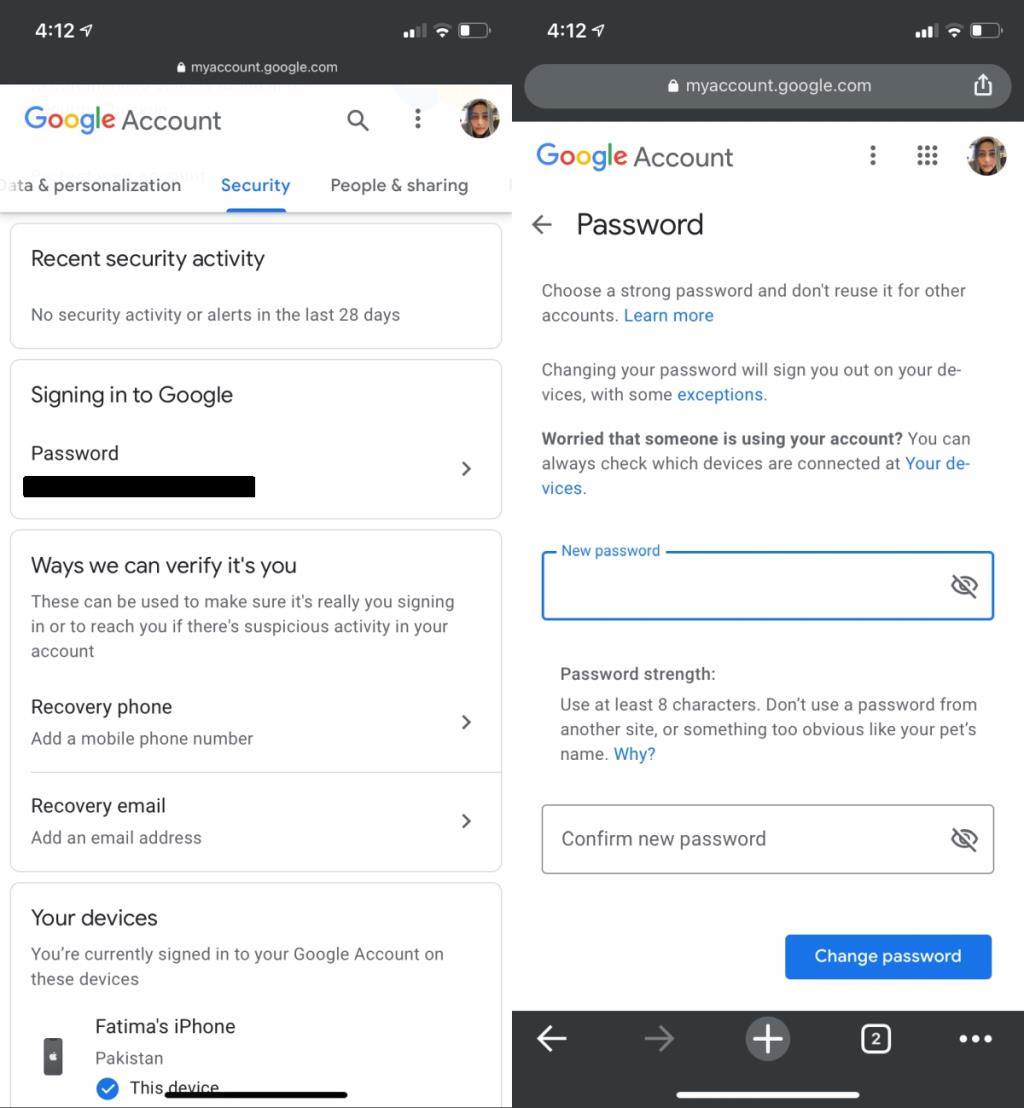
3. Uzaktan oturumu kapatın – Google Hesabı
Başka birinin hesabınıza erişimi olduğunu düşündüğünüz için şifrenizi değiştiriyorsanız, hesaptan her şeyden uzaktan çıkış yapmak iyi bir fikirdir.
- Bu bağlantıyı ziyaret edin ve Google Hesabınızda oturum açın.
- Soldaki sütundan Securit y'yi seçin .
- Cihazlar'a ilerleyin .
- Cihazları yönet'i seçin .
- Bir aygıtın sağ üst köşesindeki daha fazla seçenek düğmesini tıklayın ve Oturumu Kapat'ı seçin.
- Diğer tüm cihazlar için tekrarlayın.

Çözüm
Google hesabınızın güvenliği ihlal edilirse, Google hizmetlerine ve verilerinize erişiminizi kaybetme riskiyle karşı karşıya kalırsınız. Ayrıca, Dropbox, Slack, Evernote vb. birçok hizmetin, kullanıcıların bir Google Hesabı ile kaydolmasına izin vermesi gibi ek bir sorun da vardır. Bu, yalnızca Google'ın sahip olduklarından daha fazla hizmeti riske atar. Hesabınızın güvenliği ihlal edildiyse, iki faktörlü kimlik doğrulama eklemeyi düşünmelisiniz. Telefon numaranızı kullanabilir veya Google Authenticator uygulamasını kurabilirsiniz .

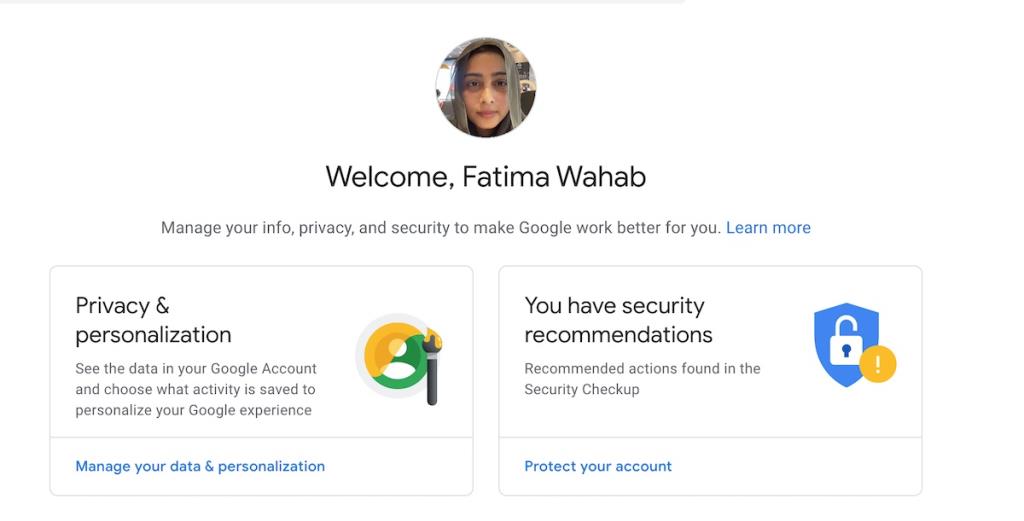
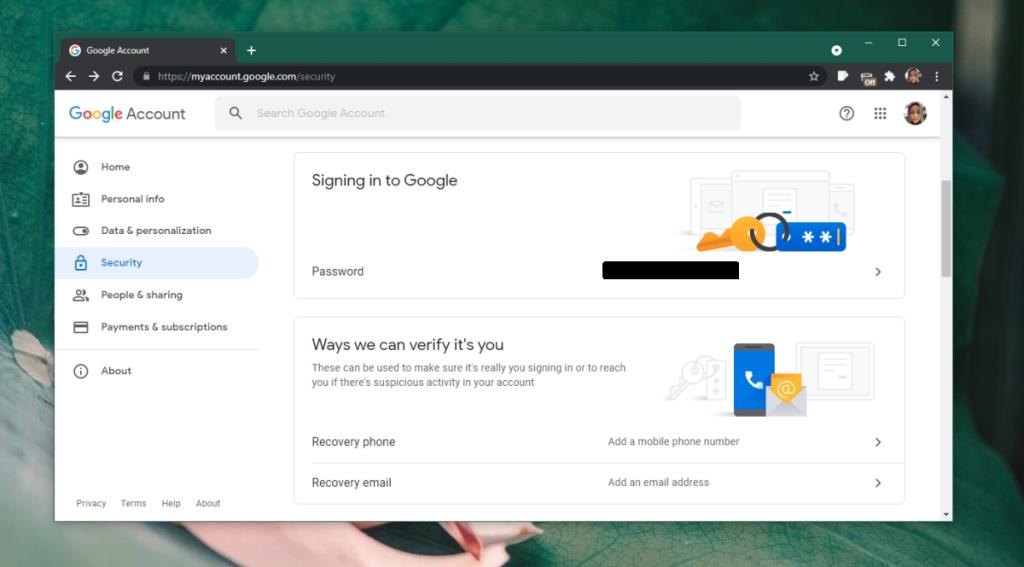
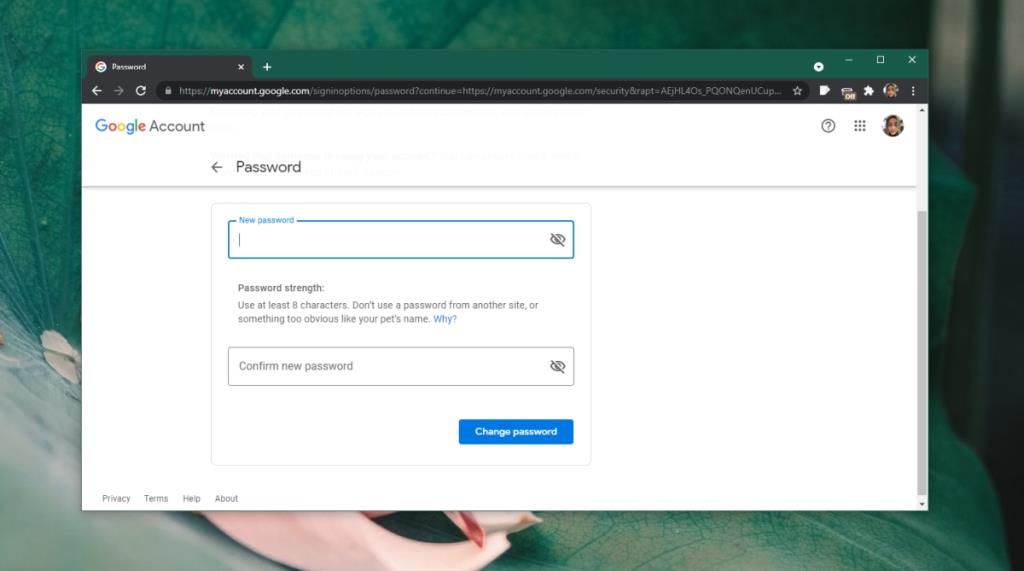
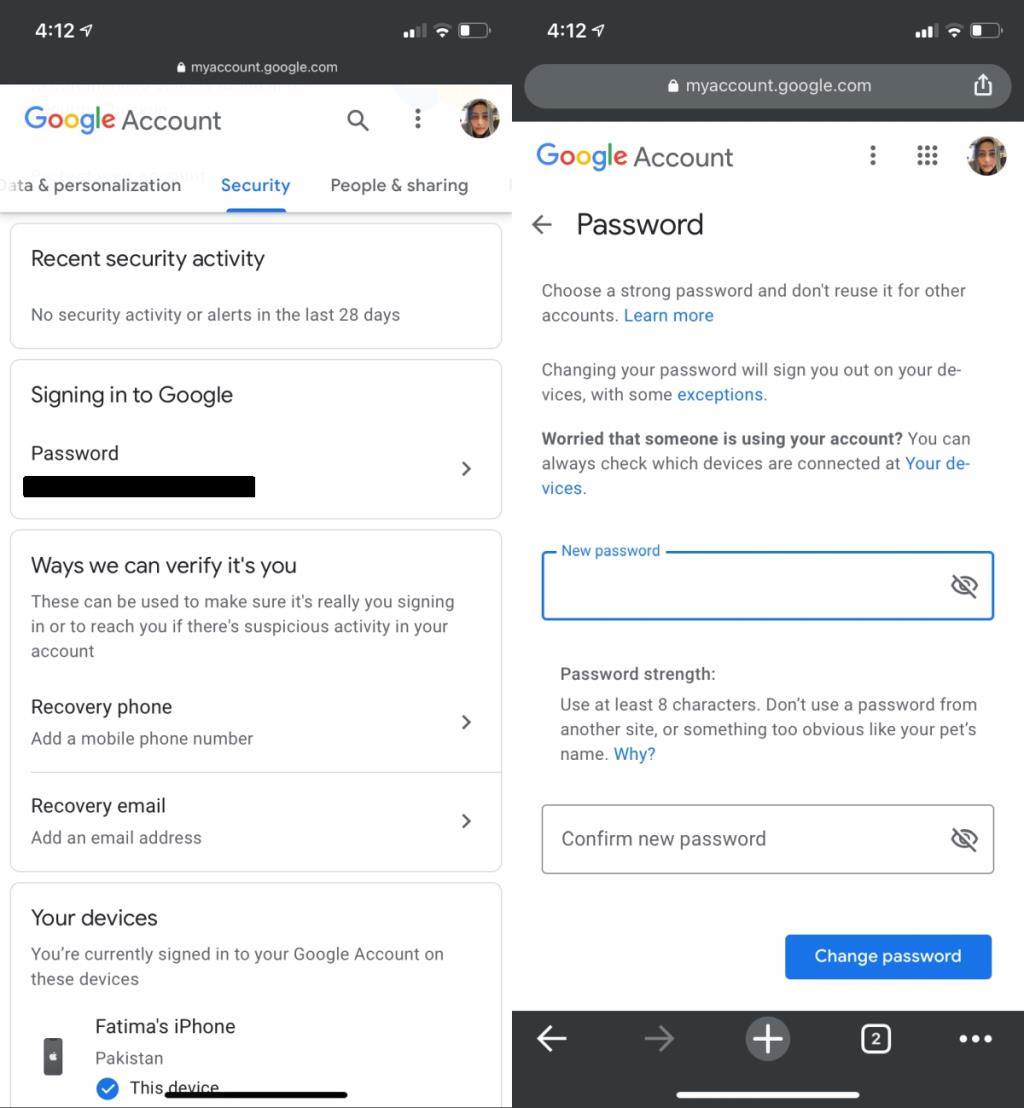

![USB Sürücüsü İçin Otomatik Yedekleme Yazılımı [Windows] USB Sürücüsü İçin Otomatik Yedekleme Yazılımı [Windows]](https://tips.webtech360.com/resources8/r252/image-4071-0829093733946.jpg)

![Boot Camp Kullanarak Mace Windows Nasıl Kurulur [Kılavuz] Boot Camp Kullanarak Mace Windows Nasıl Kurulur [Kılavuz]](https://tips.webtech360.com/resources8/r252/image-9806-0829094650349.jpg)

![Dosya Türünü, Otomatik Oynatmayı ve Varsayılan Program Ayarlarını Düzenle [Windows 7/Vista] Dosya Türünü, Otomatik Oynatmayı ve Varsayılan Program Ayarlarını Düzenle [Windows 7/Vista]](https://tips.webtech360.com/resources8/r252/image-5457-0829093416584.jpg)

![SSD Sürücüsünü Optimize Etmek İçin Ayarlama [Windows] SSD Sürücüsünü Optimize Etmek İçin Ayarlama [Windows]](https://tips.webtech360.com/resources8/r252/image-2143-0829093415212.jpg)
